windirstat用資源管理器打開文件的方法
時間:2022-12-27 11:07:47作者:極光下載站人氣:15
很多小伙伴都喜歡使用windirstat軟件來查看自己電腦磁盤的使用情況,因為windirstat可以讓我們直觀的看到自己電腦中各類文件所占內存的大小,方便我們點擊圖中的塊狀來找到占用內存較大的文件,并直接進行刪除。不過在使用windirstat軟件的過程中,有的小伙伴可能會發現有時無法清楚的知道文件內容,這個時候我們就需要將文件在資源管理器中打開進行查看。有的小伙伴可能不清楚具體的操作方法,接下來小編就來和大家分享一下windirstat用資源管理器打開文件的方法。
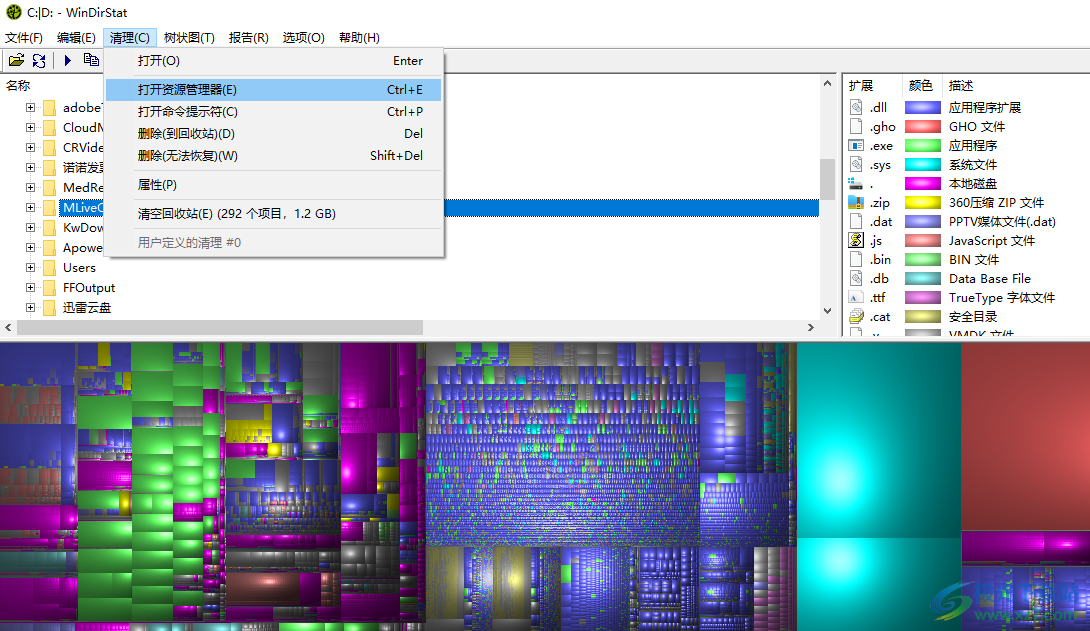
方法步驟
1、第一步,我們先打開windirstat軟件,然后在軟件頁面中我們點擊選擇一個磁盤或是點擊選擇所有本地驅動器,接著點擊“確定”選項,開始對驅動器進行掃描
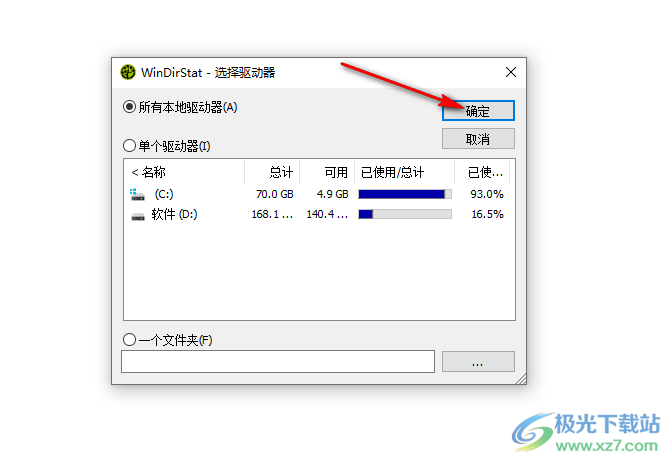
2、第二步,等待掃描完成之后,我們可以看到每個驅動器對應的使用情況,在頁面右側我們還可以看到不同文件對應不同的顏色,所占內存的大小以及文件數量,在頁面下方這些文件會以圖塊的形式顯示
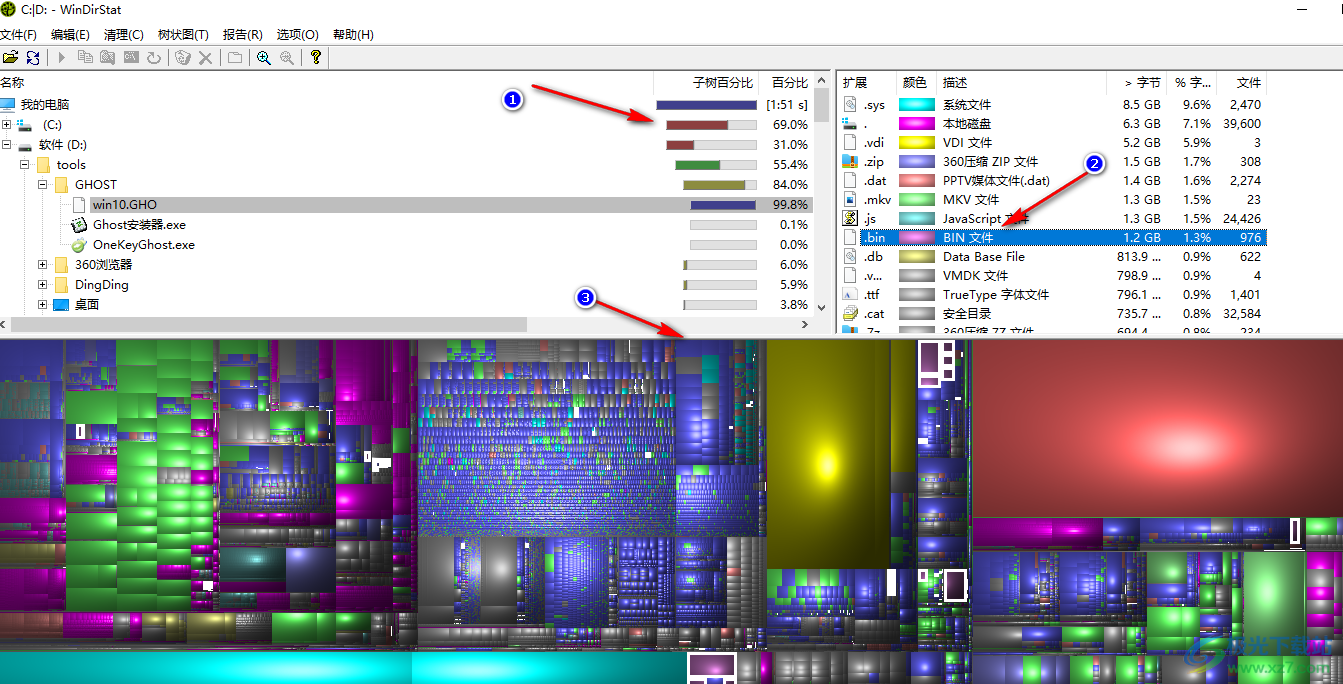
3、第三步,在頁面中的三個區域我們都可以進行文件選擇,選中文件之后我們可以直接右鍵單擊文件,然后在菜單欄中找到“打開資源管理器”選項,我們也可以使用快捷鍵“ctrl+E”來打開資源管理器
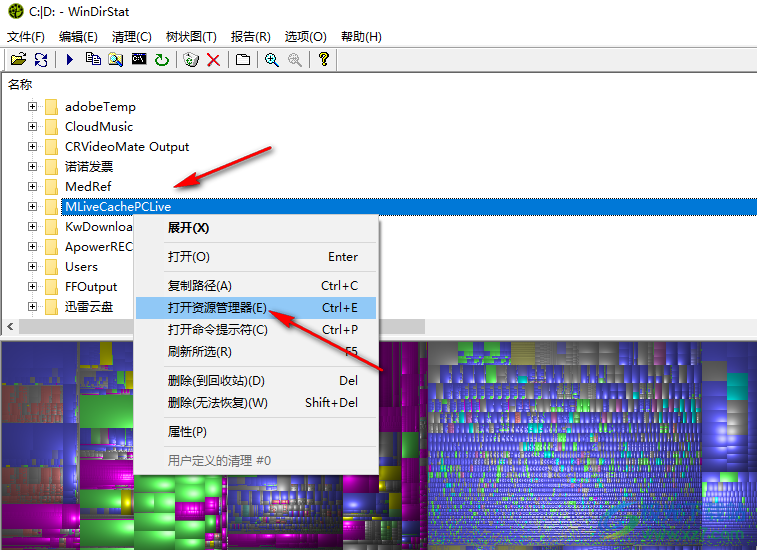
4、第四步,我們也可以在選中文件之后點擊工具欄中的“清理”工具,然后在下拉列表中點擊選擇“打開資源管理器”選項
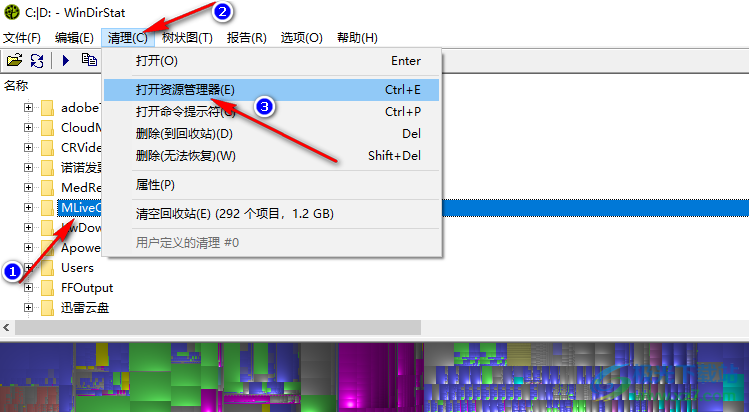
5、第五步,除此之外,我們點擊文件之后,在快捷工具欄中也可以找到“資源管理器”工具,直接點擊該圖標就能打開資源管理器了
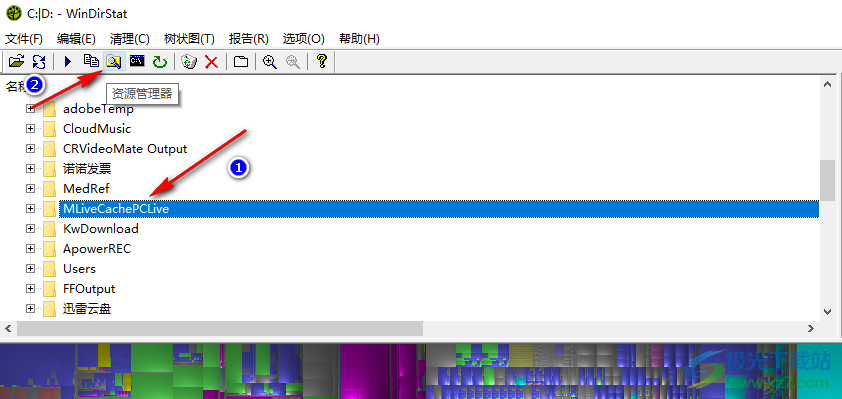
6、第六步,打開資源管理器之后,我們在資源管理器頁面中就可以看到該文件的詳細情況了
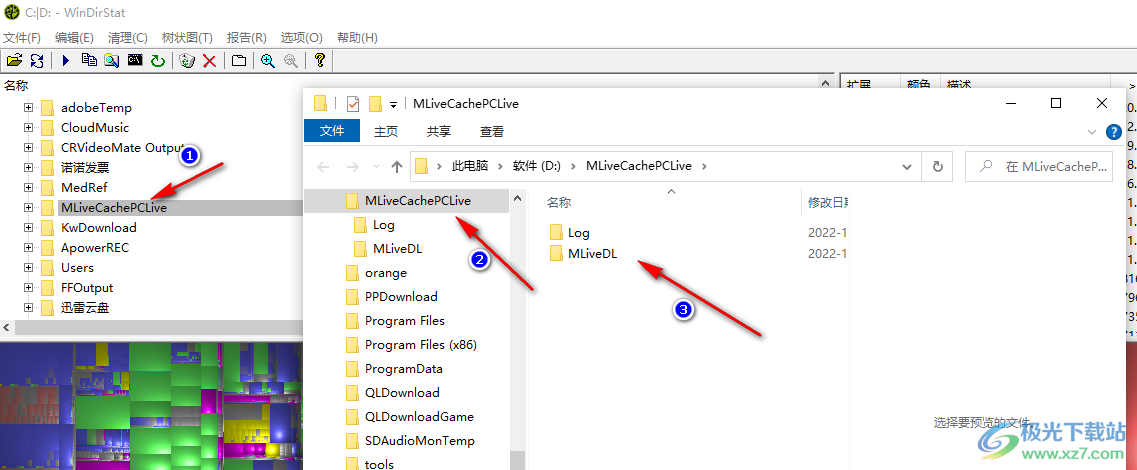
以上就是小編整理總結出的關于windirstat用資源管理器打開文件的方法,我們在windirstat軟件中先找到自己需要進行操作的文件,然后右鍵單擊文件就能看到“打開資源管理器”選項,點擊清理工具或是在子工具欄中都能看到打開資源管理器的選項,直接點擊即可,感興趣的小伙伴快去試試吧。

大小:387 KB版本:v1.1.2.80 免費版環境:WinXP, Win7, Win8, Win10, WinAll
- 進入下載
相關推薦
相關下載
熱門閱覽
- 1百度網盤分享密碼暴力破解方法,怎么破解百度網盤加密鏈接
- 2keyshot6破解安裝步驟-keyshot6破解安裝教程
- 3apktool手機版使用教程-apktool使用方法
- 4mac版steam怎么設置中文 steam mac版設置中文教程
- 5抖音推薦怎么設置頁面?抖音推薦界面重新設置教程
- 6電腦怎么開啟VT 如何開啟VT的詳細教程!
- 7掌上英雄聯盟怎么注銷賬號?掌上英雄聯盟怎么退出登錄
- 8rar文件怎么打開?如何打開rar格式文件
- 9掌上wegame怎么查別人戰績?掌上wegame怎么看別人英雄聯盟戰績
- 10qq郵箱格式怎么寫?qq郵箱格式是什么樣的以及注冊英文郵箱的方法
- 11怎么安裝會聲會影x7?會聲會影x7安裝教程
- 12Word文檔中輕松實現兩行對齊?word文檔兩行文字怎么對齊?
網友評論